Zenly(ゼンリー)の代わりにGoogleマップで親友と位置情報を共有する
このアプリ(Zenly)無くなってもGoogleマップの位置情報共有で大半の人は解決しそう"
googlemapにも位置情報共有機能あるので是非他のアプリよりは信頼性あると思います"
自分の位置情報を友人などと共有でき、若い世代を中心に人気を集めているスマホアプリ「Zenly」のサービスが終了予定であることが発表されましたが、Google マップにも位置情報をリアルタイムで共有できる機能があることをご存知でしょうか?友人との待ち合わせ時に自分の居場所を伝えたり、家族の現在地から帰宅時間を予測して食事の用意をしたりするなど、さまざまな用途で「Zenly」を活用している方がいるかと思いますが、「Zenly」の代替アプリとしてGoogle マップの「現在地の共有」機能を利用することが可能です。この記事では、Google マップの「現在地の共有」機能などを詳しくご紹介し、またGoogle マップの位置情報を偽装する方法も紹介しますますので、「Zenly」をご利用中の方はぜひご覧ください。
Part 1:Google マップの「現在地の共有」機能とは?
Google マップの「現在地の共有」機能は、自分の位置情報を友人などとリアルタイムで共有できる機能です。相手のマップに、自分の現在地を示すアイコンが表示される便利な機能で、iPhoneとAndroidスマホの両方に対応しています。
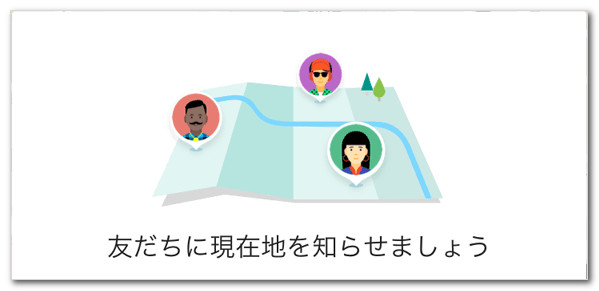
Part 2: Google Mapsで位置情報を共有する方法
それでは、ここからGoogle マップの「現在地の共有」機能の利用方法をご紹介します。
1.自分の現在地を友人とリアルタイムで共有する
まず、位置情報を共有する相手がGoogle アカウントを持っている場合の利用方法です。
1、 相手のGmail アドレスがGoogle コンタクトに登録されていない場合は、登録した上で、Google マップを開いてログインし、右上のプロフィール写真またはイニシャルのアイコンをタップします。
2、「現在地の共有」を選択します。
3、誰かと位置情報を共有中の場合は、下記のような画面が表示されますので、右下の「新たに共有」をタップします。表示されない場合は、そのまま【手順4】に進みます。
4、位置情報の共有期間を選択した後、赤枠の箇所から位置情報を共有する相手を選択して、「共有」をタップすると位置情報の共有が始まります。共有が始まると、相手に通知が飛びます。なお、赤枠部分を右にスクロールして「もっと見る」をタップすると、その他の共有相手の候補を表示できます。
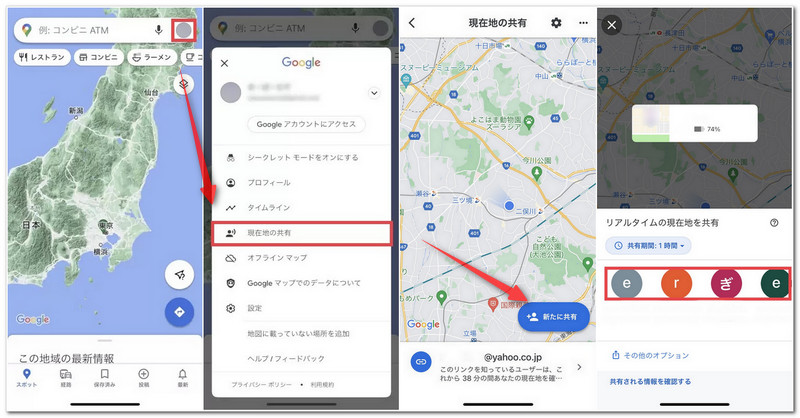
2.現在地の共有リンクを送信する
共有相手がGoogle アカウントを持っている場合の【手順3】までを行い、下記の画面で「その他のオプション」をタップします。
1、 共有相手がGoogle アカウントを持っていいない場合は下記の画面で「その他のオプション」をタップします。表示される画面で「共有」をタップします。
2、「メッセージ」などの任意のアプリを選択すると、リンクがペーストされますので、共有したい相手を選択して送信します。相手はリンク先から位置情報を確認できるようになります。
※ 操作画面は、iPhoneとAndroidスマホで若干異なります。Androidスマホの場合は、リンクを「クリップボードにコピー」して共有相手に送付します。
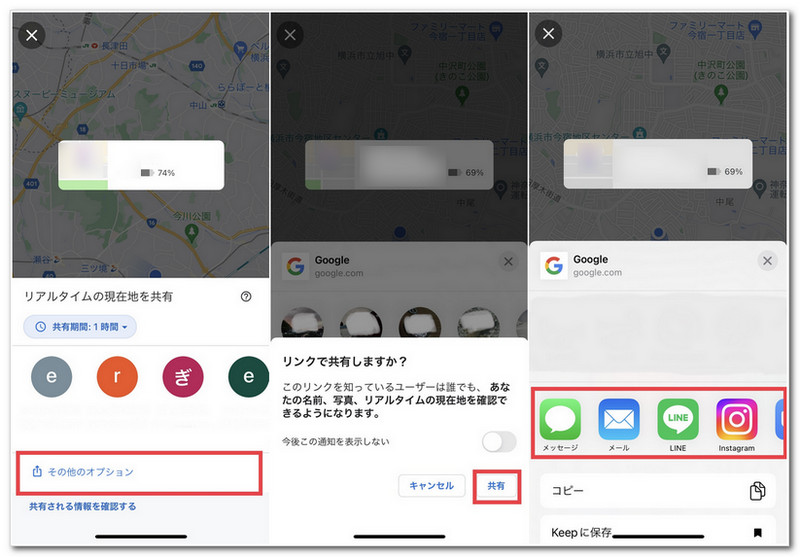
Tips:
「現在地の共有」機能を使う前に、iPhoneの「設定」アプリから位置情報をオンにしてください。「設定」アプリで「プライバシー」>「位置情報サービス」の順にタップし、「位置情報サービス」をオンに切り替えます。
Part 3:Google マップの位置情報の共有を停止する方法
Google マップの位置情報の共有が不要になった際には、すぐに共有を停止できます。Google マップのトップ画面で、右上のプロフィール写真またはイニシャルのアイコン>「現在地の共有」の順にタップし、相手を選択して「停止」をタップしてください。
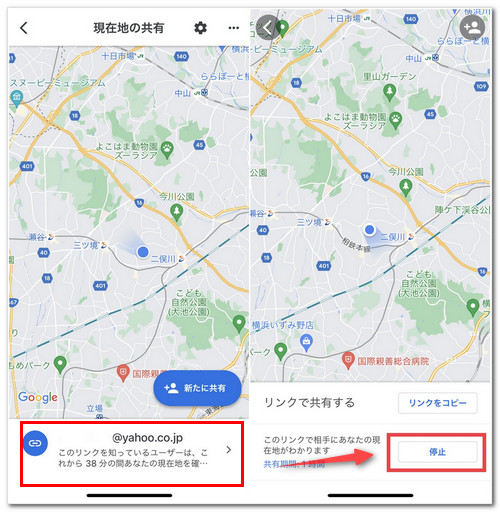
Part 4:現在地を共有したくない時:iAnyGoを利用して位置情報を偽装する
iAnyGoというiPhone位置情報を偽装するツールを利用すれば、下記の2ステップだけで位置情報共用アプリのGPS情報を自由自在に変更できます。
-
iAnyGoを起動し、USBケーブルでiPhoneをパソコンに接続します。位置情報の変更の画面から「開始」をクリックします。

-
検索ボックスに任意の住所を入力して、「変更開始」をクリックすれば、完了です。位置情報を利用する全てのアプリで、位置情報が変更されます。

Google マップの利用時によくある質問
最後に、Google マップの利用時によくある質問をご紹介します。
質問1:iPhoneでGoogleマップの現在地がおかしくなる原因は?
インターネットの接続が不安定な場合や、GPSを取得しにくい場所にいる場合、Google マップの位置情報が更新されず、現在地の表示がおかしくなることがあります。場所を移動して、現在地が更新されるか様子を見ましょう。
質問2:Google マップで現在地が表示されない原因は?
利用する端末が位置情報の利用を許可しない設定になっている場合には、Google マップでも現在地を取得できません。
iPhoneの場合は、「設定」アプリから「位置情報サービス」をオンにし、Google マップの位置情報の利用が「常に」許可になっていることを確認してください。
Androidスマホの場合は、「設定」アプリから「ロック画面とセキュリティ」>「位置情報」の順にタップして、「位置情報」が「ON」になっていることを確認してください。
まとめ
この記事では、「Zenly」の代替アプリとして、Google マップの「現在地の共有」機能を便利に利用できることをご理解いただけたかと思います。時間を指定して友人とリアルタイムに位置情報を共有でき、不要になればすぐに共有を停止できます。「Zenly」のサービス終了を機に、ぜひ使ってみてはいかがでしょうか。また、Google マップを含む全てのアプリの位置情報を、実際とは異なる場所に簡単に変更できるiAnyGoという専用的なiPhone位置情報を偽装するツールもありますので、自分のGPS情報をごまかしたい場合には、ぜひiAnyGoをご利用ください。
- ワンクリックでiPhone/Android現在の位置情報を変更
- GPXファイルのインポート/エクスポートをサポートする
- 地図上で2つまたは複数のスポットを選択してルートを計画可能
- GPSジョイスティックを使って、移動方向をより適切に制御可能
- カスタマイズされたルートに基づいてGPSの動きを簡単にシミュレーション
- ポケモンGO、ドラクエウォーク、Life360などの位置情報アプリで活用








(0 票、平均: 5.0 out of 5 )
(クリックしてこの記事へコメント)